Cómo compartir audio con TeamViewer: Actualizaciones 2024 y 2025

Aprende a compartir audio con TeamViewer, una herramienta eficaz para el control y conexión de computadoras de manera remota.
Considerada como una herramienta de control y conexión remota de computadoras extremadamente efectiva, los errores que comete TeamViewer no son pocos. Entre ellos, hay algunos errores molestos como: Se ha denegado el acceso al servidor de TeamViewer, no se pudo inicializar el marco de retroceso o la conexión de TeamViewer está limitada en el tiempo.
El error de conexión por tiempo limitado significa que los usuarios solo pueden usar TeamViewer durante un máximo de 5 minutos. Esto causa muchos problemas, especialmente cuando el usuario tiene un trabajo urgente.
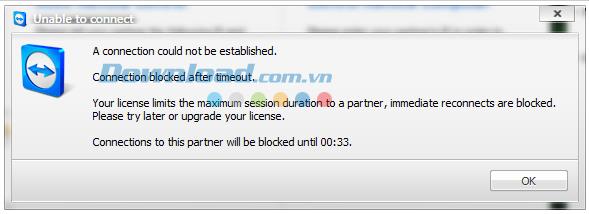
Paso 1: Si está ejecutando TeamViewer, debe cerrarlo usando Ctrl + Alt + Supr para abrir el cuadro de diálogo Administrador de tareas. Seleccione la pestaña Procesos y navegue hasta, haga clic en TeamViewer, desplácese hacia abajo y seleccione Finalizar proceso. O también puede abrir el Administrador de tareas en Windows 8 presionando Ctrl + Shift + Esc y apagarlo.
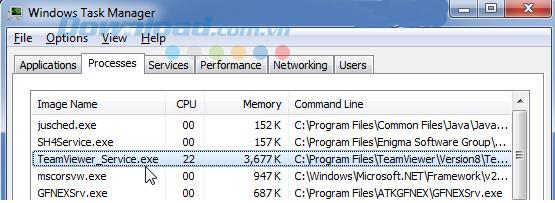
Luego, a su vez, siga los pasos a continuación:
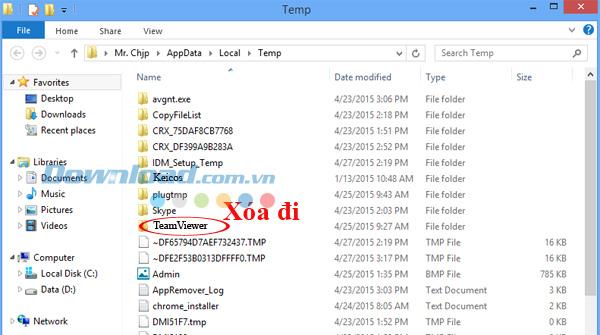
Paso 2: Abra el cuadro de diálogo Inicio / Ejecutar, escriba "cmd" en el cuadro Abrir y luego haga clic en Aceptar.
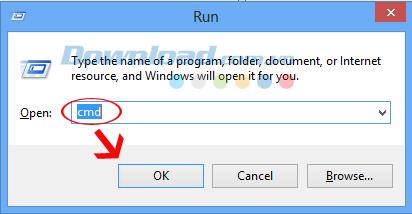
Después de que aparezca el símbolo del sistema, escriba "ipconfig / all" y presione Entrar.
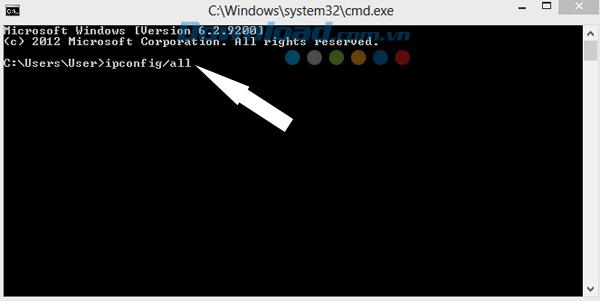
Dependiendo de la línea, cada vida y el fabricante que muestra los resultados del comando serán diferentes, pero lo más importante es la información de la dirección física (flecha roja). Como se muestra en la imagen, es "00-00-00-00-00-00-00-E0". Guarde estos números para usarlos en el siguiente paso.
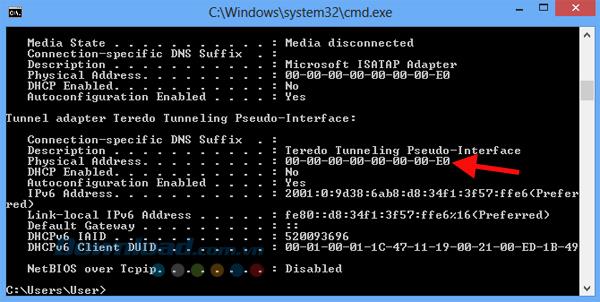
Paso 3: Haga clic con el botón derecho en el icono de red en la barra de tareas y seleccione Abrir centro de redes y recursos compartidos / Conexión de área local / Propiedades.
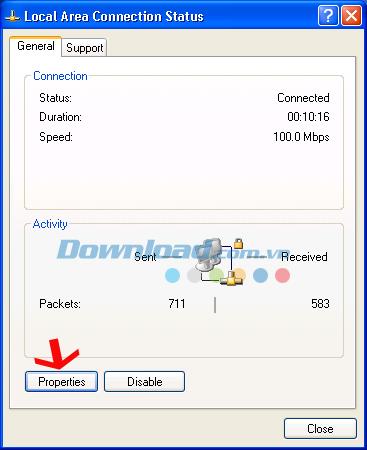
O tal vez, dependiendo del sistema operativo que esté usando su computadora, seleccione Abrir centro de redes y recursos compartidos / Cambiar la configuración del adaptador.
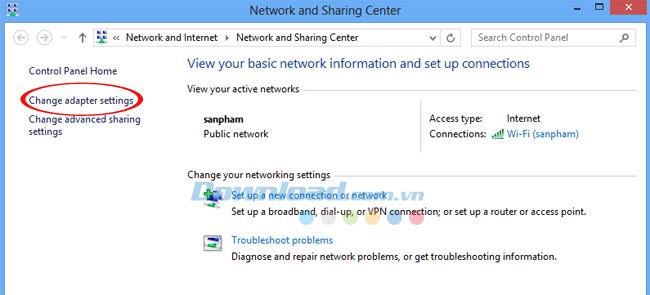
Seleccione la red wifi que está utilizando, haga clic derecho y haga clic en Propiedades.
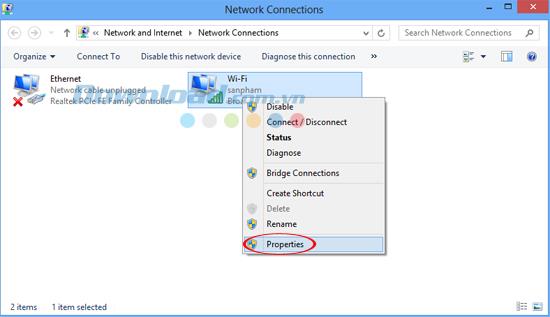
Continúe para seleccionar Configurar.
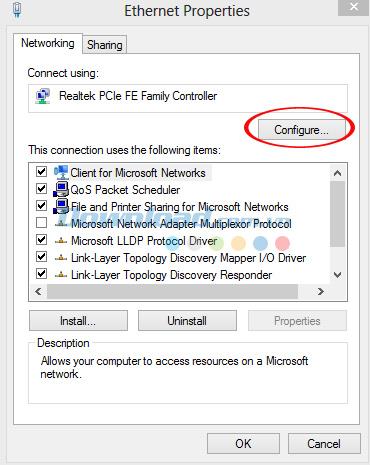
Paso 4: Aparece una nueva ventana, elija la pestaña Avanzado y haga lo siguiente:
ATENCIÓN:
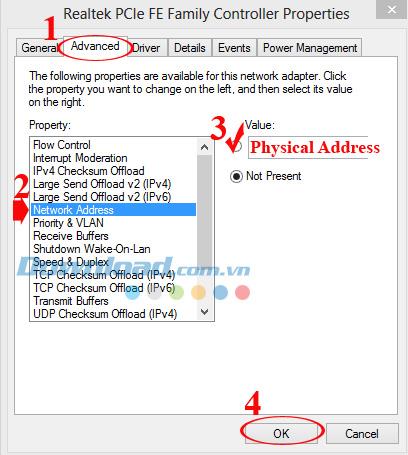
Paso 5: Continúe abriendo el cuadro de diálogo Inicio / Ejecutar, ingrese Regedit en el cuadro Abrir y Aceptar.
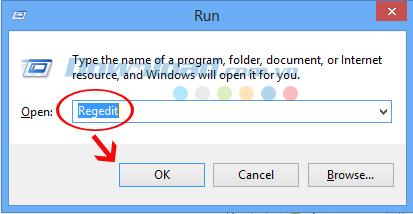
Una vez que aparezca el cuadro de diálogo Editor del registro, busque y elimine TeamViewer en la siguiente ruta:
HKEY_CURRENT_USER / Software / TeamViewer.
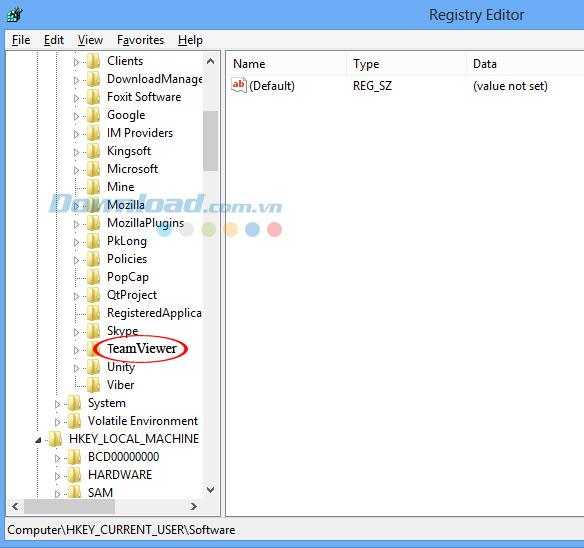
Alternativamente, solo para asegurarse de que puede hacer clic en Computadora, luego haga clic en Editar (arriba) y elija "Buscar". Después de que aparezca la nueva ventana, ingrese la palabra clave "TeamViewer" en el cuadro Buscar y averigüe todos los valores con los nombres correspondientes, elimine y repita la búsqueda - elimine continuamente, hasta que no haya más.
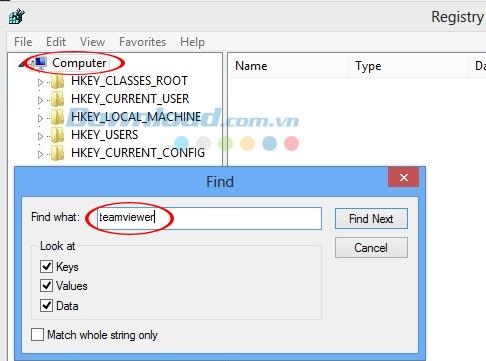
Si descarga e instala una nueva versión de TeamViewer, preste atención a la instalación, así que haga lo que se muestra a continuación.
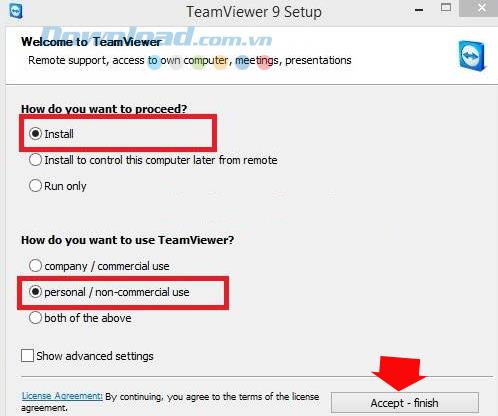
Después de completar todos los pasos anteriores, puede reiniciar TeamViewer y verificar los resultados. Espero que el artículo le sea útil en el proceso de uso de esta herramienta.
En este artículo, te guiaremos sobre cómo recuperar el acceso a tu disco duro cuando falla. ¡Sigamos!
A primera vista, los AirPods parecen iguales a cualquier otro auricular inalámbrico. Pero todo cambió cuando se descubrieron algunas características poco conocidas.
Apple ha presentado iOS 26, una importante actualización con un nuevo diseño de vidrio esmerilado, experiencias más inteligentes y mejoras en aplicaciones conocidas.
Los estudiantes necesitan un tipo específico de portátil para sus estudios. No solo debe ser lo suficientemente potente como para desempeñarse bien en su especialidad, sino también lo suficientemente compacto y ligero como para llevarlo consigo todo el día.
Agregar una impresora a Windows 10 es sencillo, aunque el proceso para dispositivos con cable será diferente al de los dispositivos inalámbricos.
Como sabes, la RAM es un componente de hardware muy importante en una computadora, ya que actúa como memoria para procesar datos y es el factor que determina la velocidad de una laptop o PC. En el siguiente artículo, WebTech360 te presentará algunas maneras de detectar errores de RAM mediante software en Windows.
Los televisores inteligentes realmente han conquistado el mundo. Con tantas funciones excelentes y conectividad a Internet, la tecnología ha cambiado la forma en que vemos televisión.
Los refrigeradores son electrodomésticos familiares en los hogares. Los refrigeradores suelen tener 2 compartimentos, el compartimento frío es espacioso y tiene una luz que se enciende automáticamente cada vez que el usuario lo abre, mientras que el compartimento congelador es estrecho y no tiene luz.
Las redes Wi-Fi se ven afectadas por muchos factores más allá de los enrutadores, el ancho de banda y las interferencias, pero existen algunas formas inteligentes de mejorar su red.
Si quieres volver a iOS 16 estable en tu teléfono, aquí tienes la guía básica para desinstalar iOS 17 y pasar de iOS 17 a 16.
El yogur es un alimento maravilloso. ¿Es bueno comer yogur todos los días? Si comes yogur todos los días, ¿cómo cambiará tu cuerpo? ¡Descubrámoslo juntos!
Este artículo analiza los tipos de arroz más nutritivos y cómo maximizar los beneficios para la salud del arroz que elija.
Establecer un horario de sueño y una rutina para la hora de acostarse, cambiar el despertador y ajustar la dieta son algunas de las medidas que pueden ayudarle a dormir mejor y despertarse a tiempo por la mañana.
¡Alquiler por favor! Landlord Sim es un juego de simulación para dispositivos móviles iOS y Android. Jugarás como propietario de un complejo de apartamentos y comenzarás a alquilar un apartamento con el objetivo de mejorar el interior de tus apartamentos y prepararlos para los inquilinos.
Obtén el código del juego Bathroom Tower Defense de Roblox y canjéalo por emocionantes recompensas. Te ayudarán a mejorar o desbloquear torres con mayor daño.














